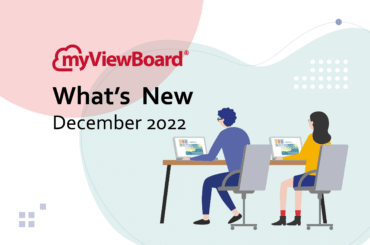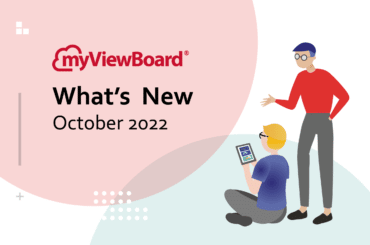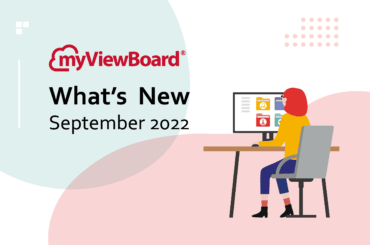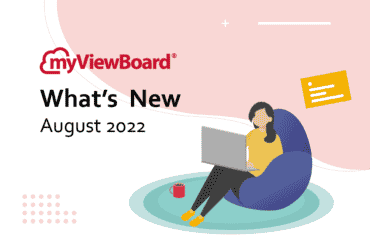This post is also available in: English (英語) Español (西班牙語) Tiếng Việt (越南語) Français (法語)
myViewBoard 數位教室在今年三月迎來了重大更新項目,當中包括介面設計的全面更新以及更實用的新功能。
尚不熟悉 myViewBoard 數位教室的教師也不用擔心,myViewBoard 數位教室是一個免費的授課平台且相當容易上手,使用者無需安裝任何軟體,即能直接透過網頁瀏覽器進行授課。它為師生提供了講課和學生作業所需的數位白板功能,以及教師直播串流授課、即時協同作業、高效管理課堂互動等。它還支援絕大多數常用的檔案類型,並且完善整合 Google 的 G Suite for Education,更是有利於教師們上手使用。
彙整了各位教師的寶貴回饋與建議,我們在研發過程不斷修正與改善,造就了有著全新面貌的 myViewBoard 數位教室 3.0 — 請繼續閱讀以瞭解最新版本的全新內容。若您對於 myViewBoard 數位教室有任何改善建議,歡迎與我們分享。
您可以造訪我們的網站或聯絡我們,以取得更多資訊並搶先體驗 myViewBoard 數位教室 3.0。
全新使用者介面
myViewBoard 數位教室的一切功能都是為了提供教師最直覺且好上手的使用體驗而量身設計。基於這項考量,我們採用了全新、更簡約的使用者介面 (UI)。
新版 myViewBoard 數位教室將會有兩個瀏覽器頁籤,第一個頁籤顯示教師的畫布 (教材也將在這裡顯示),第二個頁籤則稱為儀表板 (Dashboard),顯示課堂本身的相關資訊。

儀表板
新版 myViewBoard 數位教室的最主要變動,就是新增了功能強大的儀表板,可以透過一個中央控制介面檢視所有學生的狀態。教師不妨把它想像成真實課堂的數位化呈現,可以立即看到學生是否專心上課並積極參與。myViewBoard 數位教室利用儀表板實現了實體課堂環境,讓教師們可以輕鬆檢視每位學生的畫面及其連線狀態,查看他們是否透過自己的裝置專注於課程內容,並即時留意學生是否舉手發問。另外,儀表板還有一個區域可以讓學生進行分組活動,教師可以透過點擊翻開,來查看該分組活動與學生資訊。

即時協作編輯
為了在數位環境裡重新打造「真實」的課堂協作,必須克服各種挑戰。面對面授課依舊有其獨特優勢,例如更自然而迅速的協同作業。儘管如此,myViewBoard 數位教室透過新增的「即時協作編輯」功能,師生們可以擁有更加直覺的數位課堂體驗。
現在師生在進行協作期間,可以直接看到使用者的名稱出現在互動中的物件旁,比起傳統的簡報式投影片 (這項功能仍然可以使用!),新的設計能讓互動過程更加生動且真實,也更容易推動課堂上的多方協作。

按一下畫面右上角的齒輪圖示,就能在設定中啟用或停用這項功能。教師也可以隨時開啟或關閉學生編輯權限。
更新頁面架構
這代表什麼意思呢?現在教師畫布每一頁的畫面都可以同步推送至每個分組畫布。只要教師在自己的畫布上加入了幾個頁面,每個分組畫布也會自動加入相同數量的頁面,刪除或複製頁面時也會自動同步調整!如此一來,教師頁面就能發揮主導頁面的功能。
如何這項功能用在實際課堂中:
- 在 myViewBoard 數位教室載入現有的投影片
- 使用 myViewBoard 數位教室的工具加入任何 YouTube / Clips 的影片或圖像 (查看我們的 myViewBoard Wiki 了解如何使用這個功能)
- 開始進行授課
- 輪到學生進行執行課堂任務時,由學生進行編輯,教師指示學生在分組畫布上展開小組任務。教師可以透過點擊小組概觀,就能掌握各分組的作業情況,也可以啟用或停用全班或個別分組的聊天功能
按一下畫面下方的教師圖示,就能快速檢視各分組與教師畫布的概況。
該圖示的右側則顯示著頁碼,點擊頁碼就會看到目前教師或分組畫布內的所有頁面。

學生分組畫布
此外,教師也能針對 myViewBoard 數位教室裡的學生進行分組,每個分組都有自己的畫布和聊天室 (教師可以隨時查看或停用這兩項功能)。教師可視授課需求,設定 1 到 30 個的分組數量,並將學生隨機平均分配至各分組畫布。教師還能透過拖曳直接調整組別,這些動作都可以在儀表板上執行。
myViewBoard 數位教室目前支援最多達 30 位學生,每個分組畫布可以只有一位參與者單獨進行活動,或是直接讓所有學生加入同一個分組畫布 (乃至於分別加入 1 到 30 組之間任何數量的組別裡)。再加上即時協作編輯、聊天和舉手功能,分組畫布的設計理念在於打造自然且直覺操作的小組工作流程。
舉手功能
在真實的 (面對面授課) 教室裡,學生一般會以舉手方式提問,並由教師判定此時是否允許讓學生發言。何不讓數位教室也做到這一點呢?而這正是 myViewBoard 數位教室新增了舉手功能的原因。
在這個更新版本裡,舉手功能固然不是全新的內容,卻針對原有功能予以重新設計與改善。現在教師在儀表板上可以清楚看到哪些人舉起了手,即使在授課中以眼角餘光也能清楚辨別 (就如同真實的實體教室情境)。不論教師是打算暫時忽略舉手的同學,或者直接讓所有人同時發言,都很容易。還在尋找誰不小心打開麥克風了?myViewBoard 數位教室現在採用了全新設計,透過顏色標註馬上就能看出來。


希望各位都會喜歡這個月所帶來的全新版 myViewBoard 數位教室!同時感謝所有人給予的寶貴回饋,讓我們得以持續優化我們的產品與服務。若您有任何更多的改善建議,歡迎與我們分享。
- 立即體驗 myViewBoard 數位教室。
- 閱讀 myViewBoard Wiki 上的使用指南或是聯絡我們尋求支援服務。